Collapse Container und Item
Collapse Container und Collapse Items sind Module, die es uns ermöglichen, „Collapse“ zu integrieren: Elemente, die sich öffnen und schließen und aus einem Titel und einem beschreibenden Text bestehen.
Zum Inhalt dieser Seite
Collapse: Allgemeine Informationen
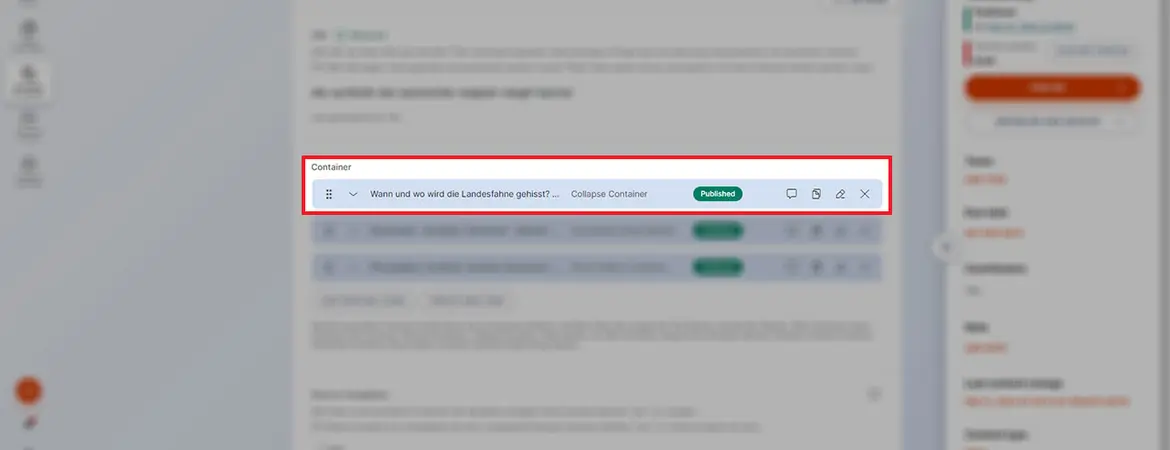
Dieses Modul erlaubt es, ein Element mit Titel und Beschreibungstext auf einer Seite zu integrieren, das sich aufklappen und schließen lässt. Im Falle von langen Inhalten ist dieses Modul hilfreich und erleichtert dem Benutzer das Einsehen der Informationen.
Es handelt sich hier um einen Behälter, der einzelne Elemente gruppiert („Items“).
Im CMS
Modulerstellung „Collapse container“
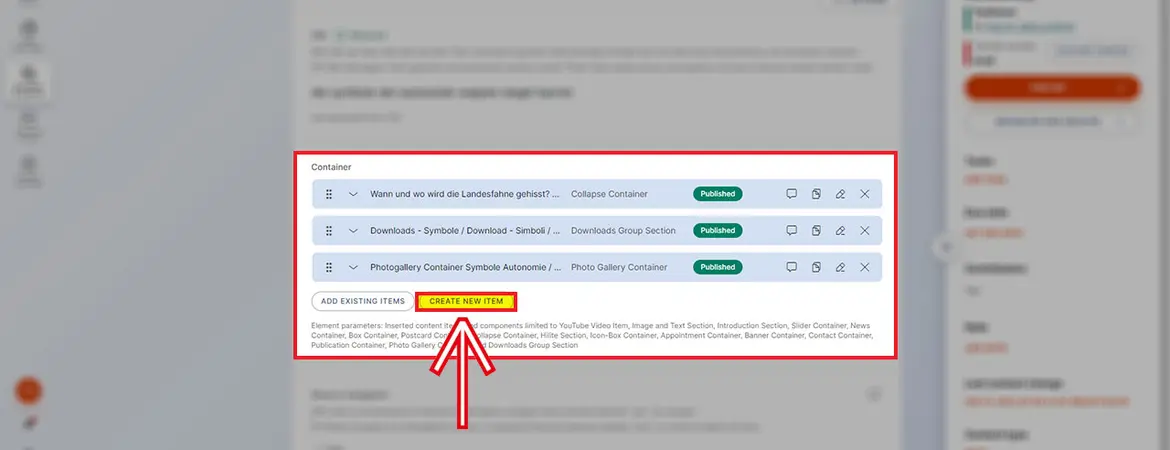
Du kannst direkt ein Modul vom Typ „Collapse container“ im Bereich „Container“ einer Seite erstellen, indem du auf den Knopf „Create new item“ klickst.
Dieser Behälter ist notwendig, damit dann die einzelnen Elemente „Create new item“ gruppiert werden können, also die aufklapparen und zu schließenden Elemente.

Du musst nun aus der Liste den erwünschten Content type „Collapse Container“ auswählen.
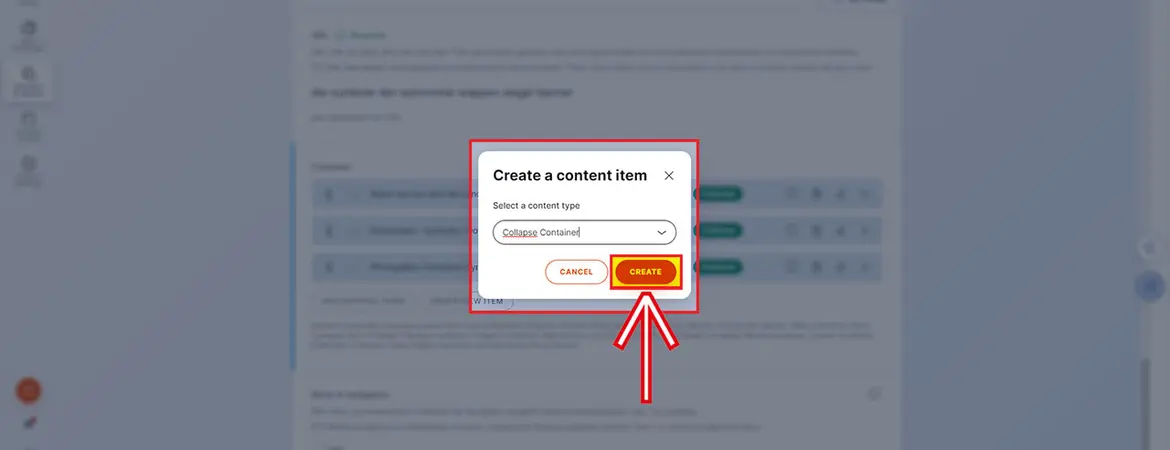
Bestätige gleich darauf die Auswahl mit „Create“.
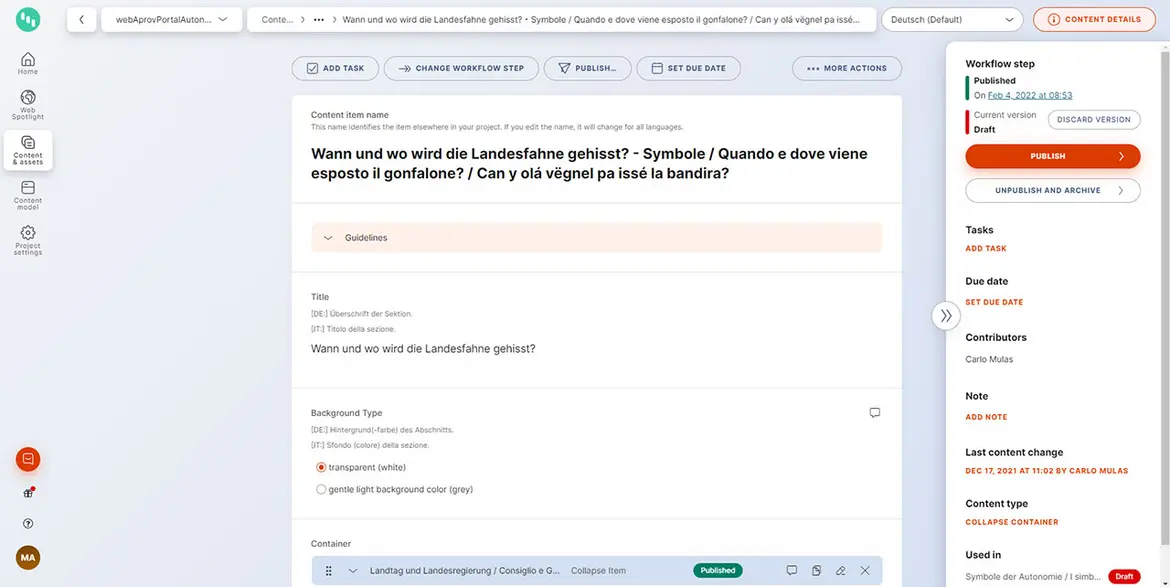
Nun erscheint die Detailansicht im Bearbeitungsmodus und alle Felder können jetzt der Reihe nach ausgefüllt werden.
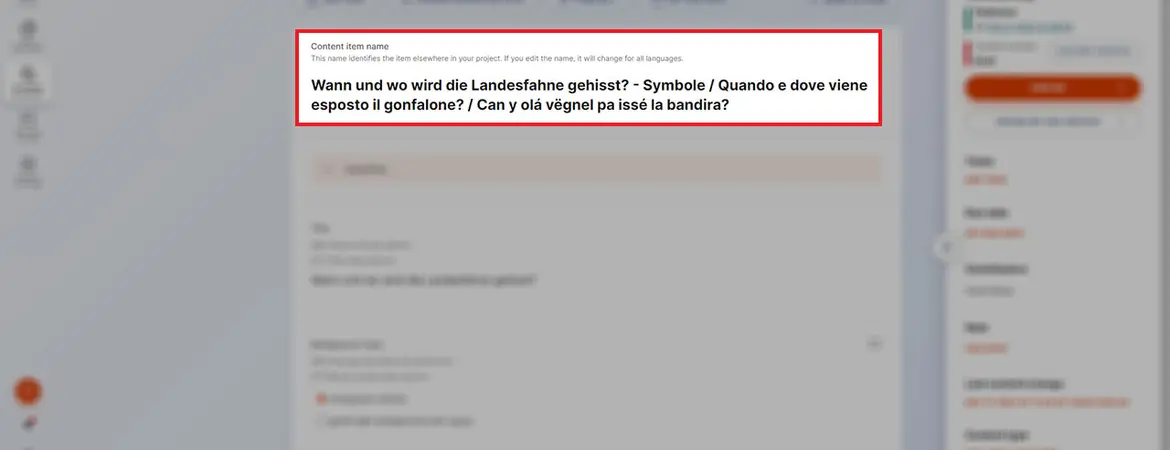
Feld „Content item name“
Feld „Content item name“ ist nur ein programminterner Name und erscheint nur im CMS Kontent.ai selbst, d.h. dieser Name ist online nicht sichtbar und entspricht nicht dem Titel im Text. In gewissen Fällen aber, kann es diese Entsprechung geben. Dieser Name erlaubt es, das Item im CMS zu identifizieren und wird u.a. auch für die Volltextsuche unter „Content & assets“ benutzt.
Standardmäßig wird ein Name für alle Sprachvarianten des Projekts vergeben, z. B. Name Modul / Nome Modulo.
Erinnere dich dabei, immer die Sprachversionen mit einem „Slash“ (/) getrennt zu halten.
Dieses Feld kann nur in einer Sprachversion im Projekt bearbeitet werden.
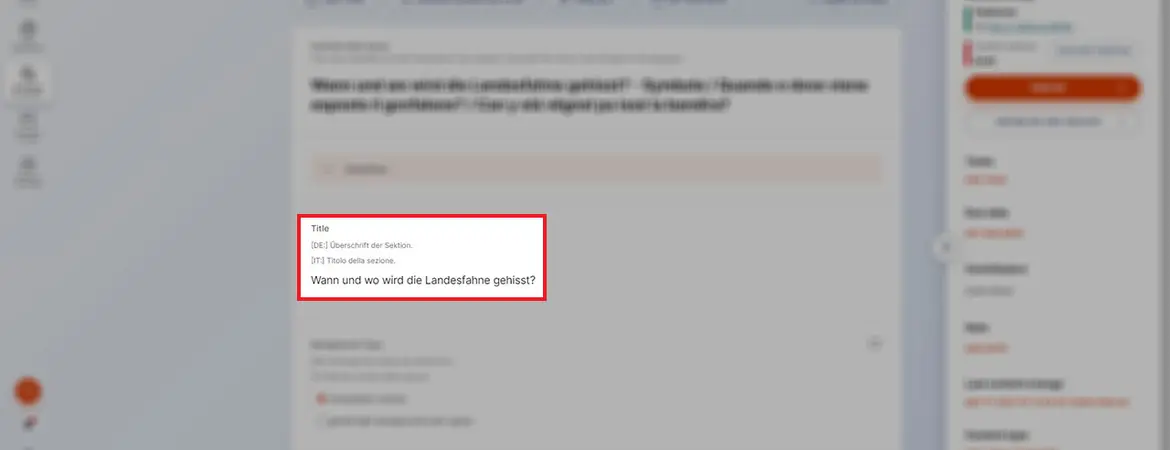
Feld „Title“
Falls erwünscht, kann dem Modul ein Titel vergeben werden, andernfalls lässt man dieses Feld leer.

Auswahl „Background type“
Du kannst die Hintergrundfarbe dieses Modulbereichs definieren (transparent oder grau).
ONLINE: Modul mit transparentem Hintergrund:
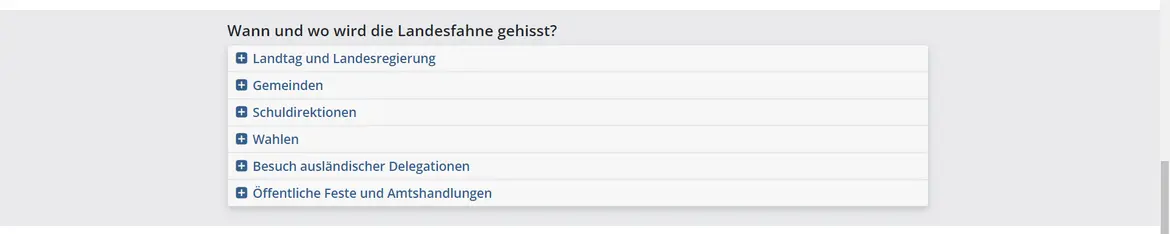
ONLINE: Modul mit grauem Hintergrund:
Modulerstellung „Box Item“
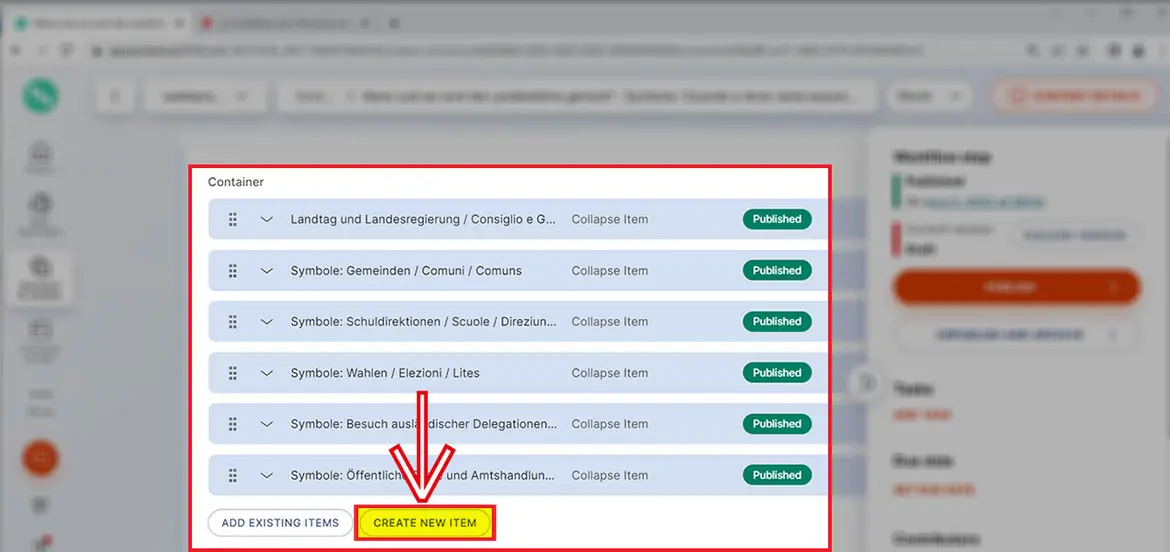
In diesem Abschnitt können über dem Button „Add existing item“ die bereits bestehenden „Collapse item“ des Projekts eingepflegt werden oder ansonsten werden neue über den Button „Create new item“ erstellt.
Diese Items entsprechen den aufklapparen und zu schließenden Elementen. Jeder Teilbereich muss jeweils auf diese Art und Weise erstellt werden.
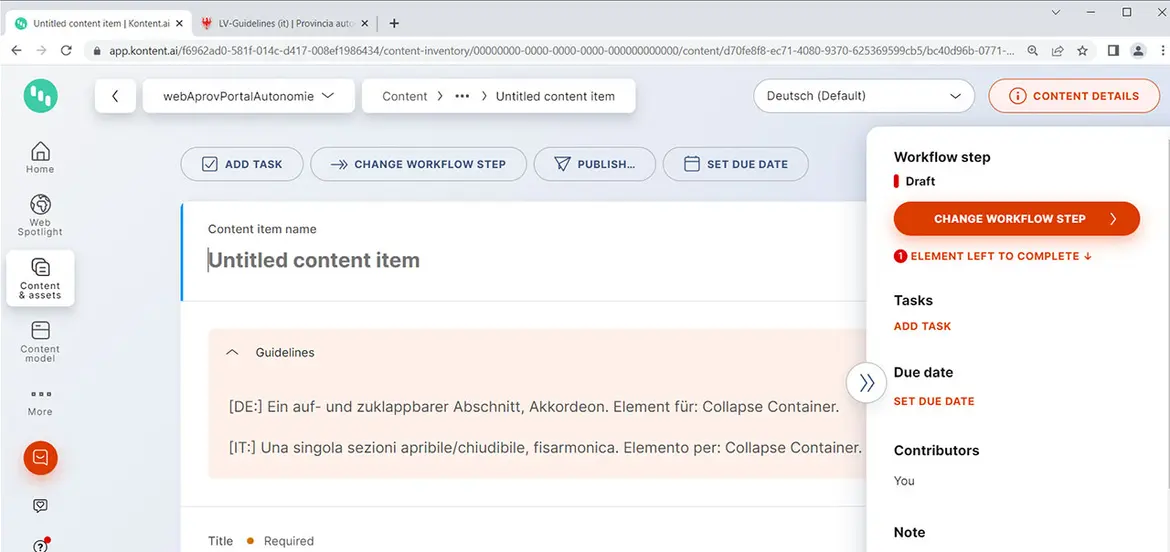
Abschnitt „Collapse item“
Hinweis: Bilder sind in diesen Elementen nicht vorgesehen, sondern nur Text.
Sobald man auf den Button „Create new item“ klickt, öffnet sich direkt die Detailansicht des „Collapse item“. Hier müssen nun alle notwendigen Felder ausgefüllt werden.
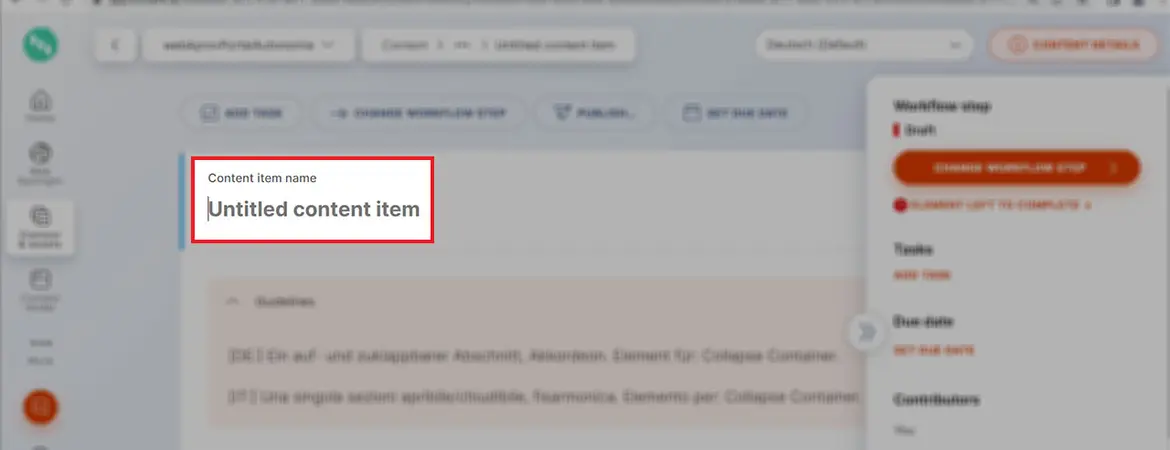
Abschnitt „Content item name“
In diesem Feld muss der programminterne Name vergeben werden, wobei die vorhin angesprochenen Standardregeln zu befolgen sind.
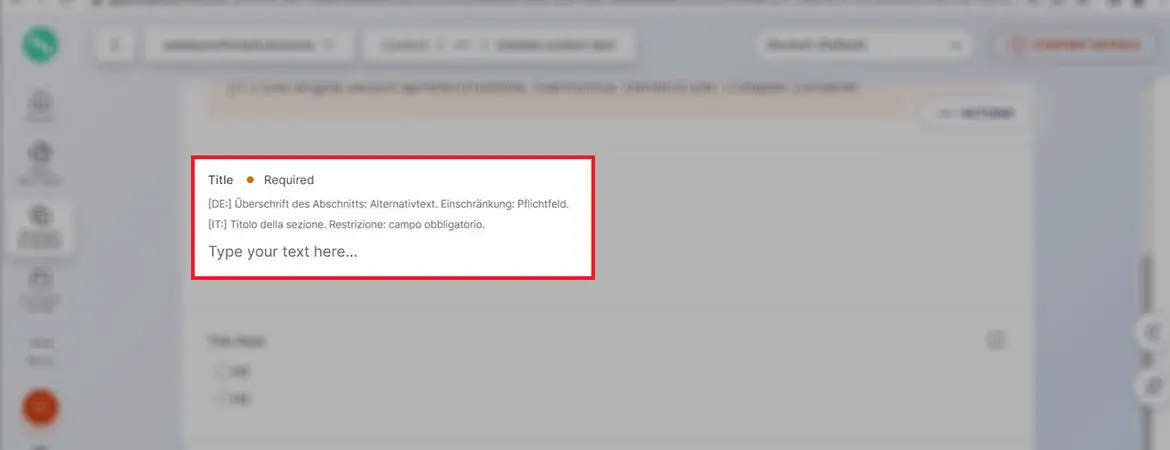
Feld „Title“
Das Titel-Feld ist in diesem Fall obligatorisch.
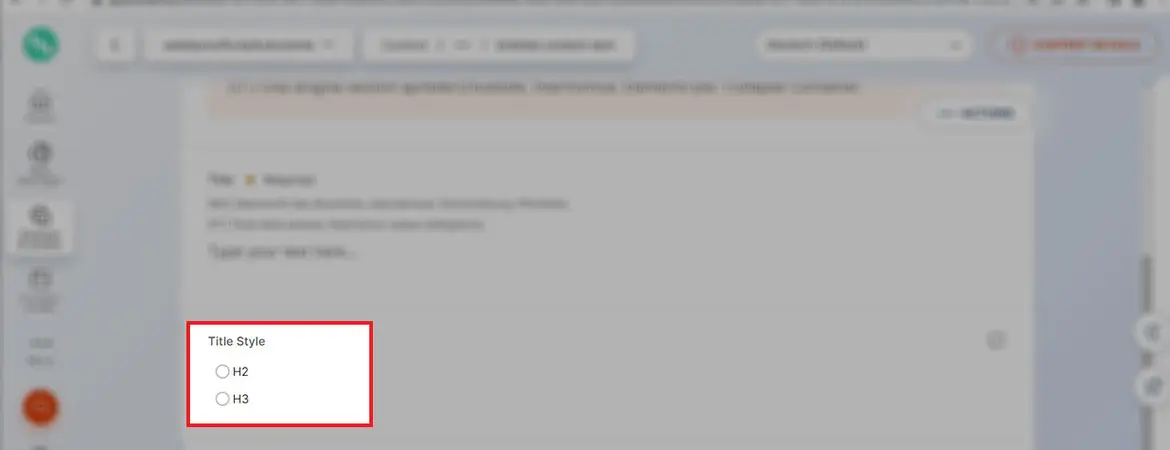
Feld „Title style“
In diesem Abschnitt muss der Titel-Typ, „H2“ oder „H3“ ausgewählt werden. „H2“ ist der Untertitel der 2. Ebene, „H3“ der Untertitel der 3. Ebene. Die Auswahl hängt vom vorausgehenden Titel der oberen Ebene im „Collapse item“ ab. Der Haupttitel einer Webseite entspricht immer einem „H1“. Falls es keine weiteren Untertitel im Text gibt, dann ist die korrekte Auswahl für den Untertitel „H2“, andernfalls „H3“. Je nach Titel-Typ, ändert sich die Wichtigkeit des Titels und die grafische Darstellung. Es sollte immer eine logische und sequenzielle Reihenfolge beachtet werden, die Zuweisung der Untertitel erfolgt also nicht ohne Kriterium.
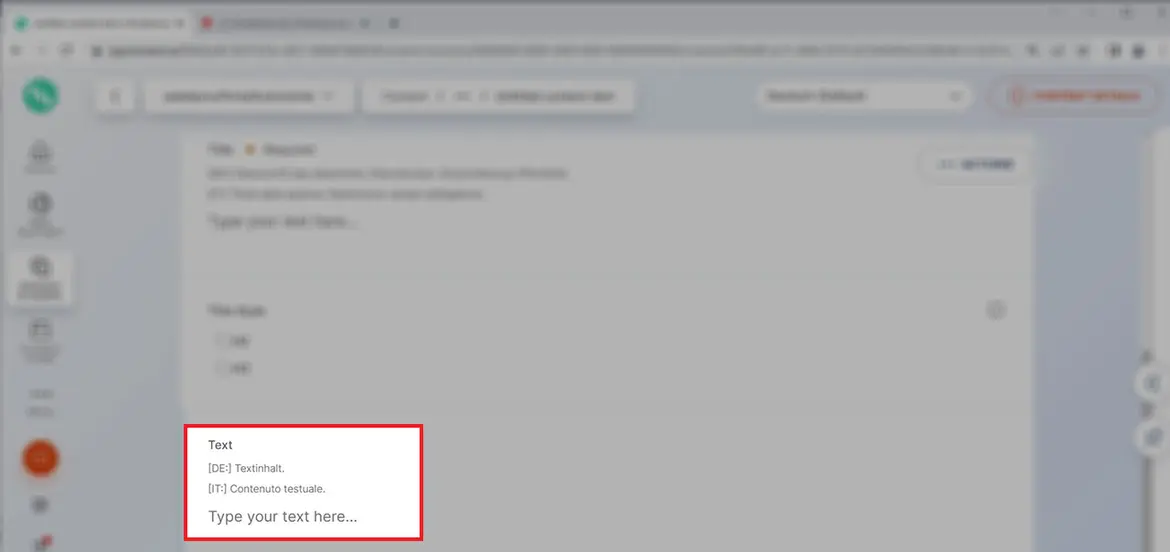
Feld „Text“
In diesem Feld werden die Texte eingefügt - ohne zu vergessen, dass hier keine Bilder integriert werden dürfen.
Hinweis: Im Bereich „Standard-Seite“ findest du eine Reihe von Tipps zum korrekten Einbau der Webtexte.
Letzte Aktualisierung: 03/09/2025

